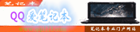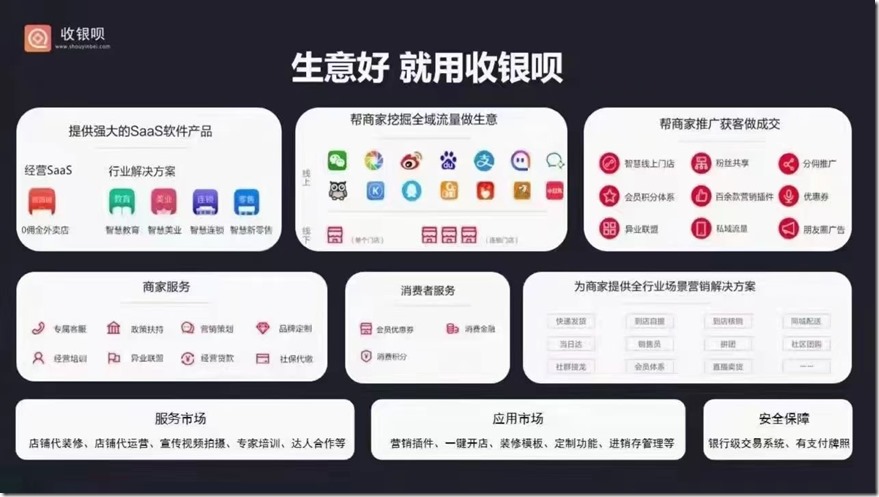這幾年各個主流遊戲對GPU的最低要求提高了不少,但對CPU的要求卻沒怎麼變化。
很多「上年紀」的電腦都因GPU性能不足無法暢玩一些熱門遊戲。台式機還能隨意更換硬件,筆記本電腦難道只能整台替換了?
正所謂「老舊的筆記本電腦不要扔,騰出PCIE通道,接上外接顯卡連接顯示器,隔壁小孩都饞哭了」,很多GPU性能更不上的筆記本電腦可以通過外接顯卡來獲得額外的性能,從而得到更好的遊戲體驗。
「外接顯卡」是什麼
市面上已經有不少品牌推出了顯卡塢,具體就是在一個箱子內設計好適用的PCI-e插槽、顯卡供電電源以及散熱系統。我們可以插入自己喜歡的顯卡,通過「雷電3」連接到筆記本上,獲得這張顯卡的性能。
甚至有些品牌如AORUS,推出了一個「Gaming Box」,將RTX顯卡、電源、散熱風扇集成在一個小盒子內,即插即用相當方便。
相比上面的顯卡塢,拓展性幾乎沒有,但由於是定製版,體積小工作更穩定安全。
不過我們今天說的不是這些傻瓜式的「外接顯卡」方法,而是通過大量DIY將一張顯卡直接連接到筆記本電腦的主板上使用。
前期工作
連接接口確認
首先我們的筆記本電腦不能太老,至少具備以下4種接口之一:
↑↑↑mini PCI-e接口(一般用於連接無線網卡)
↑↑↑Expresscard接口(不需要拆筆記本)
↑↑↑M.2 A/E key(較新的電腦用於連接無線網卡)
↑↑↑M.2 M key(用於連接固態硬盤)
我們可以通過不同的配件以及以上的接口將顯卡和筆記本電腦連接起來,所以想要實施這一操作的讀者要先確定自己的筆記本有沒有以上的接口。
而且這些接口還必須是空餘的。一般來說,mini PCI-e和M.2 A/E key用於連接無線網卡PCB板,M.2 M key用於連接SSD。如果佔用了這些接口,以上功能便會喪失。
DIY材料準備
確認了佔用筆記本電腦的主板上哪個接口後,我們就可以在某寶選購合適的轉接線材。
由於經費原因,這次實操我們選擇了最便宜的mini PCI-e轉PCI-e套裝,某寶價格為39.9元+10元運費。
除了連接器材外,我們還需要一個獨立電源給顯卡進行供電。要知道一台筆記本電腦的功耗有時還不如一張顯卡高。
這裡我建議大家用一些400W左右的白牌電源即可,或者是一些改裝過的小型電源也行。不過一定要確定電源的+12V輸出功率要比顯卡額定功率高出不少,才能保證使用過程安全穩定。
最後就是顯卡的選擇,在某寶的產品介紹頁面中,我們看到了這款產品要求顯卡的顯存不超過2G,而且10系及以上的N卡兼容性差,A卡也不推薦使用。
也就是說,這套連接線材最高支持的顯卡是GTX 960 2G。這次實驗氣味大師就祭出收藏已久的垃圾一號——GTX 660 2G顯卡。
忘了說,我們的測試本體是這部高貴大方的ROG遊戲本,這次真稱得上是「拔掉獨顯提高性能」。
選擇這台筆記本的原因是大家的筆記本都太前進了,沒有mini PCI-e接口,只有這台幾年前的遊戲本的主板上還設計這種落後的插槽。
實際DIY操作筆記本部分操作
首先我們要卸下ROG筆記本後殼的螺絲並取走後殼,找到筆記本主板上的mini PCI-e插槽,這裡一般都插着無線網卡。
卸下固定螺絲,取走無線網卡,並用絕緣材料(透明膠)包裹兩根天線防止短路。裝上轉接器的mini PCI-e端,並用螺絲固定。這裡原本的插頭PCB板很長,我直接用剪刀把多餘部分減掉。
顯卡部分調試
顯卡部分的安裝就簡單得多,將顯卡插進另一邊的PCI-e插槽即可。然後對應的連上6pin供電以及PCB板上的供電。
由於這個電源的顯卡供電接口連在一起,我們只能通過隨轉接器配送的6pin轉sata供電連接電源的sata供電接口。
獨立電源的啟動方式很多DIYer都清楚,就是用導電的鐵絲將24pin接口的第一排從左往右的第四和第五個口短接即可。
我們可以先關閉電源獨立開關,再短接兩個接口。等需要使用外接顯卡時打開開關即可。
最後我們用一根USB 3.0線將mini PCI-e端和PCI-e端連接起來,打開獨立電源開關,這樣硬件部分就準備就緒。當然除了硬件支持,我們還需要對軟件進行調整才能真正激活外接顯卡。
軟件設置調整
在進行軟件設置前,我們先不啟動外接顯卡。
進入系統後,我們右鍵「此電腦」——「管理」——「設備管理器」,找到帶有「PCI-e」意思的選項逐個嘗試禁用,直到看到筆記本的獨立顯卡選項消失為止。(不同電腦的選項名稱不同,只能逐個嘗試)
另外還可以直接在BIOS禁用獨立顯卡,但此方法泛用性極差,不是每一台電腦都能用此方法。
關閉筆記本電腦——打開獨立電源開關,啟動外接顯卡——啟動筆記本電腦。此時我們稍等片刻即可發現「設備管理器」中已經識別到外接顯卡,但由於沒有驅動無法使用。
接下來我們下載對應顯卡的驅動並安裝,最好選擇較老版本的驅動,提高兼容性。
在安裝好驅動後,我們通過右鍵桌面就能發現Intel核顯設置選項和NVIDI獨顯設置選項同時出現。
為了讓外接顯卡發揮最大性能,我們最好是外接一個顯示器。在桌面出右鍵——「顯示設置」——選擇外接顯示器獨立使用,此時筆記本內屏會熄滅,外接顯卡直接將畫面輸出至外接屏幕。
顯卡性能測試
這張GTX 660也不是什麼無敵旗艦卡,沒必要做太多測試。我們就稍微跑一下魯大師的顯卡性能測試,比較一下分數即可。
測試環境分辨率是720p,平台分別採用幾年前的ROG筆記本(4代處理器)和Core i7-8700K + 16G 3200MHz內存平台(日常評測用)。
通過轉接線材接入ROG筆記本時得到的分數,筆記本只能走PCI-e x 1加上線材損耗,這裡可以看到出來的成績並不理想,跟GTX 750差不多。
當然平台的CPU內存性能弱也對分數有一點點影響。
換到我們日常使用的Core i7-8700K + 16G 3200MHz內存 評測用平台測試時,顯卡的分數回歸正常。
這裡基本可以看出「外接顯卡」的大致損耗率,跟產品介紹所說的80%差不太多。當然我們如果採用M.2 M key接口,損耗率會大大降低。
另外,越強的顯卡用這種方法外接損耗率越高。所以大家要斟酌自己到底需要獲得什麼遊戲的什麼畫質體驗,再選擇對應的外接顯卡。
總結是否推薦:推薦!
整個「外接顯卡」的DIY流程相當簡單,「設備管理器」處禁用獨顯PCI-e通道——關機狀態下將顯卡通過「PCI-e轉mini PCI-e」連接到筆記本電腦主板——啟動筆記本電腦安裝對應顯卡驅動,即可完成整個「外接顯卡」流程。
這一套黑科技最難的操作也就是如何把筆記本電腦的外殼安全拆出來,可以說是低操作付出換來高性能收益的代表之一。
我們只需要購入的材料有:一套轉接線材(50-200+元)、一個獨立功率合適的電源(100-200元)、一張符合自己需求的顯卡(價格不定)、一個合適的顯示器(價格不定)。
除去顯卡和顯示器這兩個固定資產,我們只需要付出最多不到400,就能DIY一個顯卡塢提高筆記本電腦性能。
推薦人群:大學生、重度筆記本用戶orDIY舊筆記本復活
這種騷操作適用於重度筆記本電腦使用者+遊戲愛好者這類雙重身份的人。
在外工作、時不時出差的用戶肯定會配備一台筆記本電腦,為了便捷通常會購買輕薄本,這種筆記本電腦一般都無法配備性能滿足遊戲需求的GPU。
若是要同時滿足筆記本使用和遊戲體驗,就要考慮價格高昂、重量超大的遊戲本,便捷性大幅度下降。
因此我們可以入手CPU性能較強的輕薄本,如不配備獨顯的Core i5或Ryzen 5移動端處理器配置,然後在固定的場所添置一套「外接顯卡」套裝和顯示器。
出門工作直接拔線走人,回家也可以用外接顯卡進行遊戲。此時筆記本就可以看作是一台mini主機,接上其他硬件就能暢玩遊戲。
另外一種情況就是,我們可以通過這種DIY讓一些老舊的筆記本重新獲得活力繼續服役。幾年前的筆記本上的CPU性能其實還不錯,不過GPU的性能在今天可能連LOL都玩不了。
我們可以通過這種方法,把一些看似過時的筆記本電腦重新改裝成一台可以簡單LOL的家用台式機。
推薦何種轉接線材
在某寶上搜「外接顯卡」會看到阿蘇斯、雷蛇還有一家不知名品牌都有推出顯卡塢,而AORUS旗下則有集成顯卡的Gaming Box產品。
拋開這些傻瓜式產品,單論DIY「外接顯卡」,排在前列的就是我這次入手的低端版50多塊的轉接線材以及集成度更高更完善的200多塊轉接線材。
如果單純玩LOL、DOTA2等爛大街的競技遊戲,對GPU性能要求不高,可以選擇極具性價比的「50塊」方案。
這種方案只支持mini PCI-e和M.2 A/E key接口,轉接線材、PCB電路板的做工以及USB 3.0連接線的質量也不怎麼樣。
這種方案有個極大的缺點,就是兼容性真的很差!只能適配9系或以下2G顯存的顯卡,而且對驅動的要求也很高,最新的驅動會出現不兼容的情況。
如果追求更高級別10或20系列顯卡,那就必須用200塊的套裝並搭配M.2 M key接口使用。
這種方案可以將損耗率降至可忽略程度,電路板集成程度和線材柔軟性均比「50塊方案」上一個檔次。唯一的缺點就是價格有點貴。
這次真的是總結了
這種DIY「外接顯卡」的騷操作僅適用於動手能力強的朋友,不管我在上文怎麼推薦,它都有一定的難度和不可預知的可能性出現。
至少你能安全完好卸下整個筆記本電腦外殼,保證接線過程不損壞任何硬件才有資格去嘗試一番。而且DIY說白了就是通過動手來節省成本,或者是從中得到鍛煉動手能力的機會,體驗DIY成功的樂趣。
如果你的預算充足,我更建議你用大廠的顯卡塢或者是AORUS最新推出那種設計完美、體積小,內置了RTX 2070顯卡的Gaming Box。